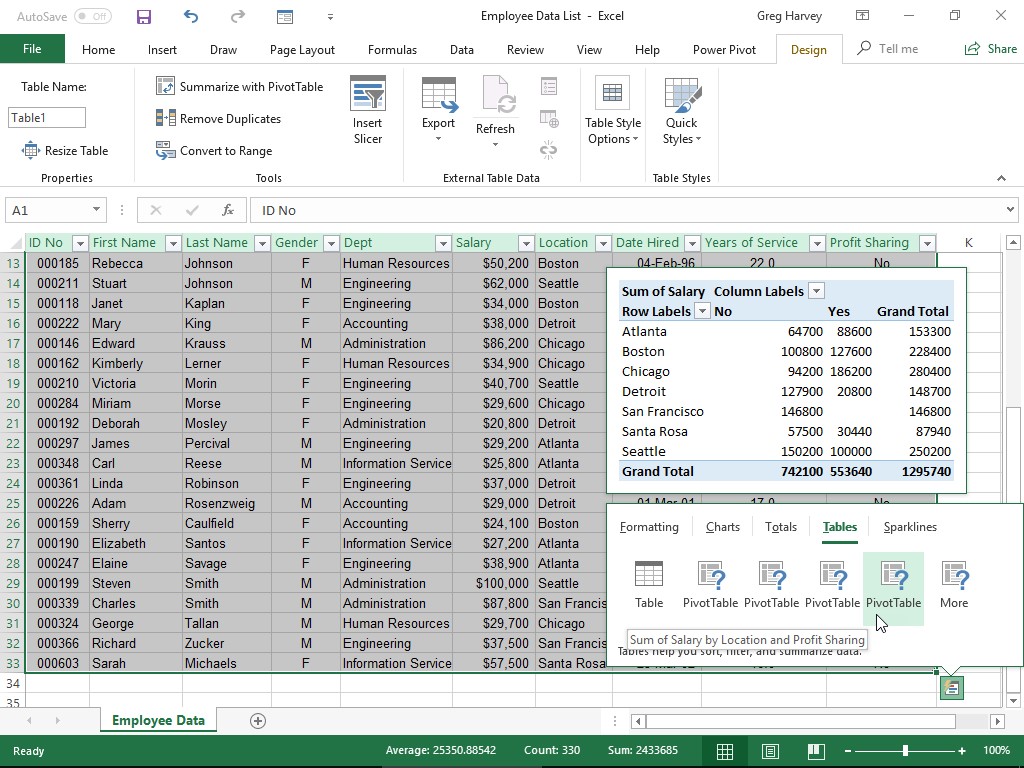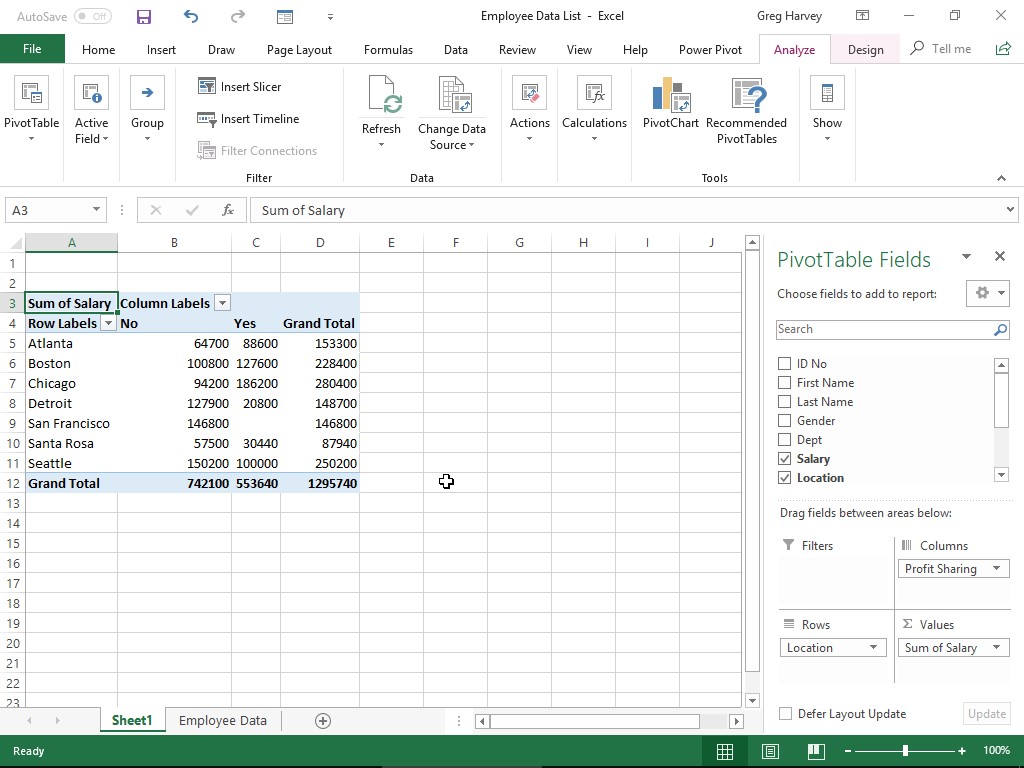Excel 2019 macht es einfach, eine neue Pivot-Tabelle mit einer Datenliste zu erstellen, die in Ihrem Arbeitsblatt mit dem Schnellanalyse-Tool ausgewählt wurde. Führen Sie einfach die folgenden Schritte aus, um eine Vorschau verschiedener Arten von Pivot-Tabellen anzuzeigen, die Excel mithilfe der Einträge in einer Datenliste, die Sie in einem Excel-Arbeitsblatt geöffnet haben, vor Ort für Sie erstellen kann:
Wählen Sie alle Daten (einschließlich der Spaltenüberschriften) in Ihrer Datenliste als Zellbereich im Arbeitsblatt aus.
Wenn Sie der Datenliste einen Bereichsnamen zugewiesen haben, können Sie die Spaltenüberschriften und alle Datensätze in einem Vorgang auswählen, indem Sie einfach den Namen der Datenliste aus dem Dropdown-Menü des Felds Name auswählen.
Klicken Sie auf das Werkzeug Schnellanalyse, das direkt unter der unteren rechten Ecke der aktuellen Zellenauswahl angezeigt wird.
Dadurch wird die Palette der Optionen für die Schnellanalyse geöffnet, wobei die anfängliche Registerkarte "Formatierung" ausgewählt ist und die verschiedenen Optionen für die bedingte Formatierung angezeigt werden.
Klicken Sie oben in der Optionspalette für die Schnellanalyse auf die Registerkarte Tabellen.
Excel wählt die Registerkarte Tabellen aus und zeigt die Optionsschaltflächen Tabelle und PivotTable an. Die Schaltfläche Tabelle zeigt eine Vorschau an, wie die ausgewählten Daten als Tabelle formatiert aussehen würden. Die anderen PivotTable-Schaltflächen zeigen eine Vorschau der verschiedenen Arten von Pivot-Tabellen an, die aus den ausgewählten Daten erstellt werden können.
Um eine Vorschau jeder Pivot-Tabelle anzuzeigen, die Excel 2019 für Ihre Daten erstellen kann, markieren Sie die Schaltfläche PivotTable in der Palette Schnellanalyse.
Wenn Sie jede PivotTable-Schaltfläche in der Optionspalette hervorheben, zeigt die Live-Vorschau-Funktion von Excel eine Miniaturansicht einer Pivot-Tabelle an, die mit Ihren Tabellendaten erstellt werden kann. Diese Miniaturansicht wird über der Optionspalette für die Schnellanalyse angezeigt, solange sich die Maus oder der Touch-Zeiger über der entsprechenden Schaltfläche befindet.
Wenn eine Vorschau der zu erstellenden Pivot-Tabelle angezeigt wird, klicken Sie auf die entsprechende Schaltfläche in der Optionspalette für die Schnellanalyse, um sie zu erstellen.
Excel 2019 erstellt dann die Vorschau-Pivot-Tabelle in einem neuen Arbeitsblatt, das am Anfang der aktuellen Arbeitsmappe eingefügt wird. Dieses neue Arbeitsblatt mit der Pivot-Tabelle ist aktiv, sodass Sie das Blatt sofort umbenennen und verschieben sowie die neue Pivot-Tabelle bearbeiten können, wenn Sie möchten.
Die folgenden Abbildungen zeigen Ihnen, wie dieses Verfahren funktioniert. In der ersten Abbildung ist die vierte vorgeschlagene PivotTable-Schaltfläche in der Optionspalette des Schnellanalysetools hervorgehoben. Die Vorschautabelle in der Miniaturansicht, die über der Palette angezeigt wird, zeigt die Zwischensummen und Gesamtsummen der Gehälter in der Liste Mitarbeiterdaten, die unabhängig davon organisiert sind, ob die Mitarbeiter an der Gewinnbeteiligung teilnehmen (Ja oder Nein).
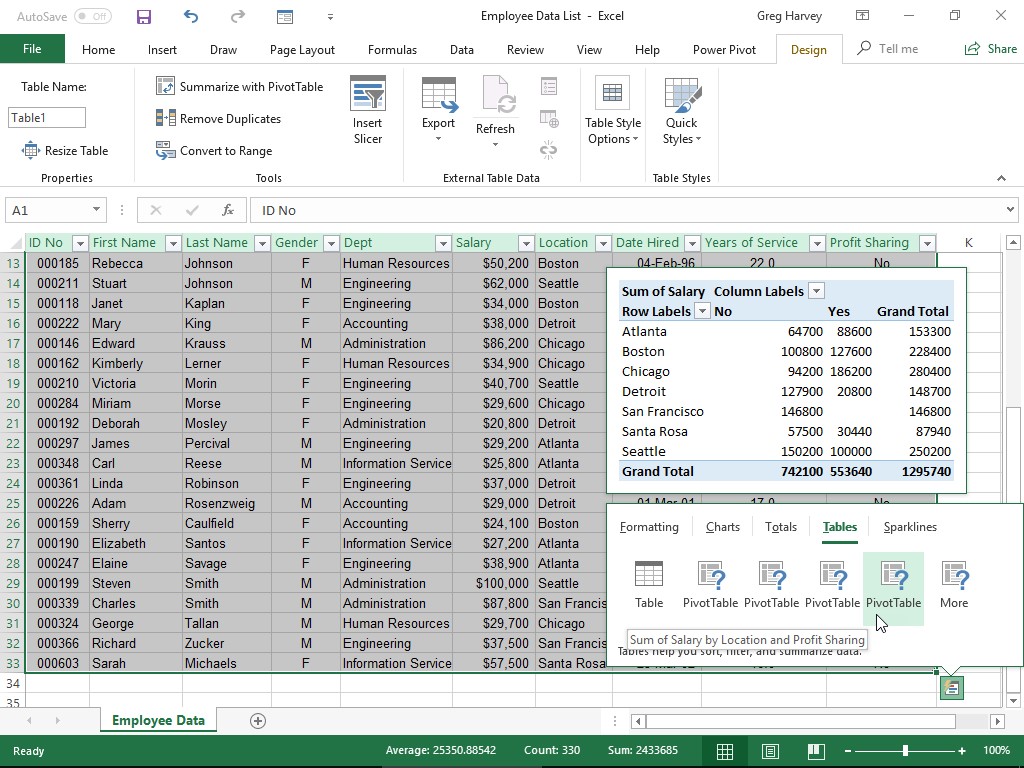
Die zweite Abbildung zeigt Ihnen die Pivot-Tabelle, die Excel erstellt hat, als ich in der vorherigen Abbildung auf die hervorgehobene Schaltfläche in der Optionspalette geklickt habe. Beachten Sie, dass diese Pivot-Tabelle in einem eigenen Arbeitsblatt (Blatt1) ausgewählt ist, das vor dem Arbeitsblatt Mitarbeiterdaten eingefügt wurde. Da die neue Pivot-Tabelle ausgewählt ist, wird der Aufgabenbereich PivotTable-Felder auf der rechten Seite des Excel-Arbeitsblattfensters und die Kontextregisterkarte PivotTable-Tools auf der Multifunktionsleiste angezeigt. Sie können die Optionen in diesem Aufgabenbereich und der kontextabhängigen Registerkarte verwenden, um Ihre neue Pivot-Tabelle anzupassen.
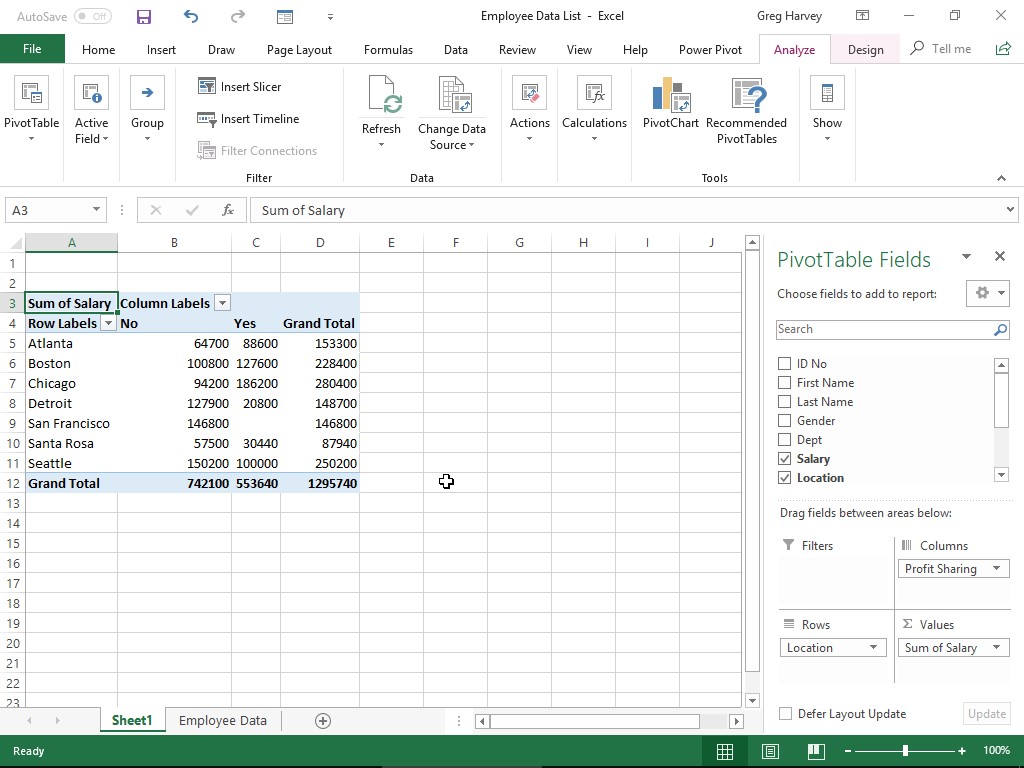
Beachten Sie, dass, wenn Excel keine verschiedenen Pivot-Tabellen zum Erstellen aus den ausgewählten Daten im Arbeitsblatt vorschlagen kann, eine einzelne leere PivotTable-Schaltfläche nach der Schaltfläche Tabelle in den Optionen des Schnellanalysetools auf der Registerkarte Tabellen angezeigt wird. Sie können diese Schaltfläche auswählen, um manuell eine neue Pivot-Tabelle für die Daten zu erstellen.